Il tunneling TCP consente di accedere ai servizi su un dispositivo remoto come se fossero in esecuzione localmente. Ciò è utile per accedere ad applicazioni Web interne, controlli industriali o sistemi di archiviazione di file dall'esterno della rete remota.
Configurazione del tunneling TCP
È possibile configurare il tunneling in due modi:
Dal menu contestuale negli elenchi Rilevamento, Preferiti, Sessioni recenti o Rubrica .
Durante una sessione attiva, tramite il menu Azioni nel session toolbar.
🚨 IMPORTANTEIl tunneling TCP si basa sul protocollo di autenticazione SMB. Se la connessione richiede la convalida SSL, HTTPS o del nome host, il tunnel potrebbe non funzionare correttamente.
Direzioni di scavo del tunnel
AnyDesk supporta due tipi di tunnel:
Tunneling in avanti: inoltra una richiesta da una porta locale a una
<hostname>:<port>destinazione sul dispositivo remoto .Tunneling inverso: inoltra una richiesta da una porta remota a una
<hostname>:<port>destinazione sul dispositivo locale .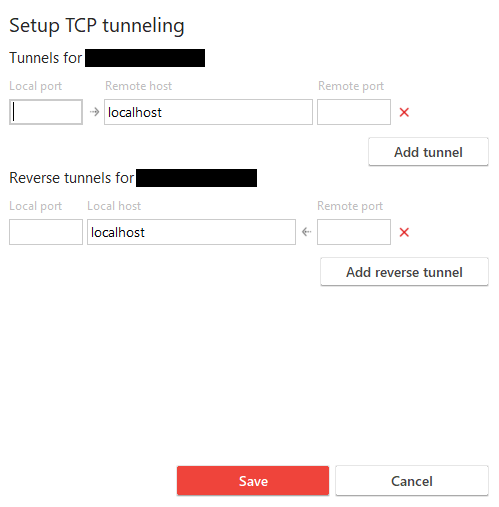
Le porte locali sono quelle utilizzate sul dispositivo locale per accedere ai servizi in esecuzione sul dispositivo remoto.
Gli host e le porte remoti sono in genere definiti dall'applicazione Web o dal servizio in esecuzione sulla rete remota.
💡 NOTA
È possibile creare più tunnel, purché le porte di ascolto non siano in conflitto.
Esempio di caso d'uso
Il server delle applicazioni Web è accessibile solo sulla rete della sede remota all'indirizzo:
arduinoCopyEdithttp://internal.specialized_software.com:8080Hai due opzioni per accedere a questo server da remoto:
Connettiti al dispositivo remoto e utilizza il suo browser o terminale per accedere direttamente all'applicazione.
Utilizzare il tunneling TCP per accedere all'applicazione dal browser o dal terminale locale.
Utilizzo di una porta locale
Se la porta 1234 è disponibile sulla rete locale, configurare il tunnel per l'inoltro:
Porto locale:
1234Destinazione remota:
internal.specialized_software.com:8080
Una volta che la sessione è attiva, apri il tuo browser locale e vai su:
arduinoCopyEdithttp://internal.specialized_software.com:1234In questo modo è possibile accedere al contenuto del server remoto come se fosse in esecuzione in locale.
Applicazioni comuni di tunneling
È possibile utilizzare il tunneling TCP con:
Accesso VPN
Connessioni SSH
Servizi web interni
Archiviazione collegata alla rete (NAS)
Webcam
Controlli di dispositivi industriali